크롬 브라우저 구글 검색에서 ChatGPT 사용하는 방법
안녕하세요.
오늘은 구글 검색에서 ChatGPT를 함께 사용하는 방법을 소개해드리려고 합니다.
참고로, 이 방법은 구글의 크롬 브라우저에서 확장 프로그램을 설치하여 기능을 추가하는 방식이기 때문에 크롬 브라우저를 아직 설치하시지 않은 분은 크롬 브라우저를 설치하여 준비해 주시면 되겠습니다.
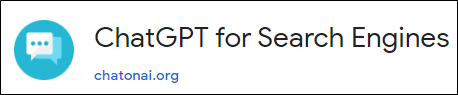
준비물
크롬 브라우저의 확장 프로그로그램 중 'ChatGPT for Search Engines'라는 명칭의 확장 프로그램이 필요합니다.
▼ 아래 링크를 제공해 드릴 테니 해당 페이지에서 설치를 진행하시면 되겠습니다.
ChatGPT for Search Engines 설치 페이지로 이동
ChatGPT for Search Engines
Display ChatGPT response alongside Google, Bing, DuckDuckGo Search results
chrome.google.com

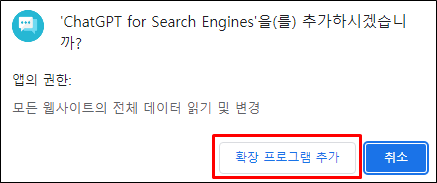
설치 페이지에 접속하셨다면, [Chrome에 추가] - [확장 프로그램 추가] 버튼을 누르시면 설치가 진행됩니다.
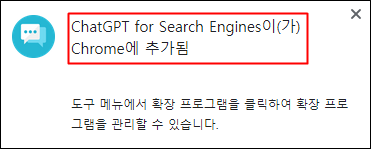
설치가 완료되었다면, 우측 상단에 확장 프로그램이 크롬에 추가되었다는 메시지가 표시됩니다. 확장 프로그램 사용은 설치와 동시에 사용 준비가 완료됩니다.
여기서 추가적으로 ChatGPT에 로그인이 되어 있어야 확장프로그램이 동작을 하는데요. 아래 링크를 제공해 드릴 테니 로그인을 진행하시면 되겠습니다.
▼ ChatGPT 사이트 링크
ChatGPT 사이트에 접속하셔서 로그인까지 마치셨다면 사용할 준비는 완료가 된 것입니다.
(참고로, 로그인하시고 로그인한 창은 닫으셔도 됩니다. 다만, 전체 브라우저를 닫으시면 재 로그인이 필요합니다.)
구글 검색 입력 및 ChatGPT 확장프로그램 사용
여기까지 모두 진행하셨다면 이제 구글 검색창에 검색어를 넣어 검색을 진행하시면 됩니다.
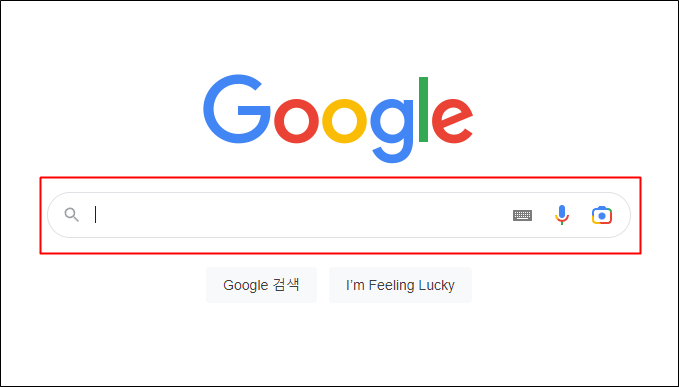
저는 '2023 economic outlook'을 검색해 봤는데요. 아래 사진처럼 구글 검색 결과가 표시되고, 우측에 ChatGPT도 잘 동작하는 것을 확인할 수 있었습니다.
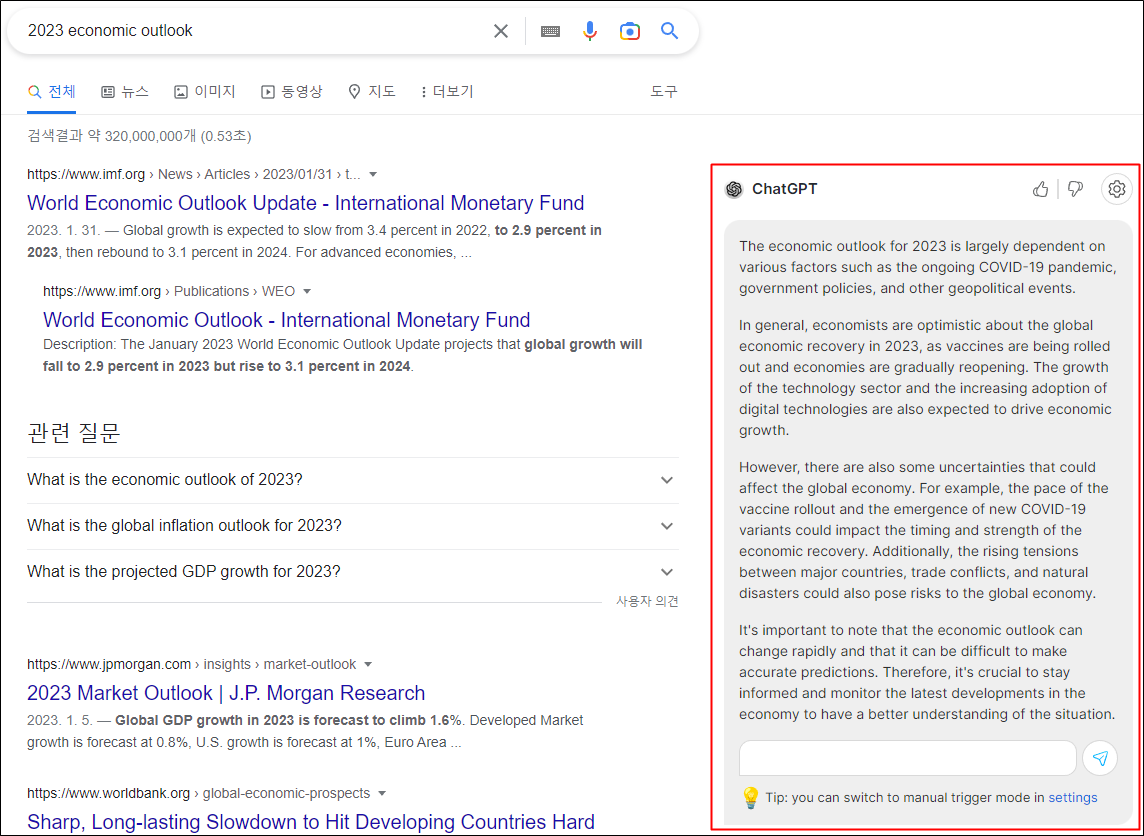
만약, 한국어로 결과를 확인하고 싶으시다면, 아래 입력란에 한국어로 번역을 추가로 요청하시면 되겠습니다. 다만, 번역을 요청하면 영어에 비해 출력 속도가 느리다는 단점이 있습니다.
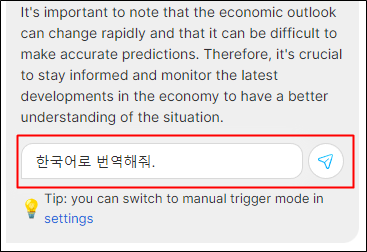
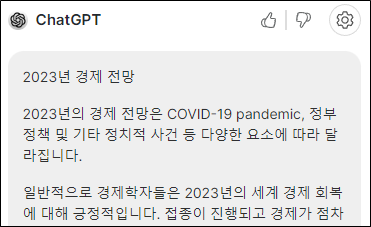
기타 설정 방법
다음은 설정 메뉴에 어떤 기능들이 있는지 한번 살펴보도록 하겠습니다.
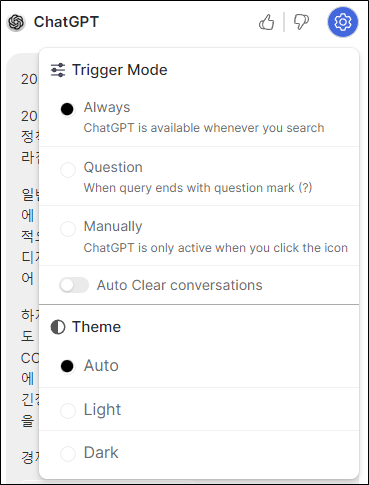
- Trigger Mode : 항상(Always) 사용할 것인지, 물음표 마크(question mark)가 있을 때만 사용할 것인지, 아이콘 클릭에 의한 수동(Manually)으로 사용할 것인지 정하는 메뉴입니다.
- Theme : 어두운 테마와 밝은 테마를 고르실 수 있습니다. 기본값은 자동으로 되어있습니다.
마무리...
오늘은 크롬 브라우저의 확장 프로그램을 이용해서, ChatGPT를 구글 검색과 함께 이용하는 방법에 대해 소개해드렸습니다. 다음 포스팅에서도 유용한 정보를 소개하는 시간으로 찾아뵙도록 하겠습니다. 감사합니다!